윈도우 10 부팅 USB만들기, 부팅 디스크 만들기
by Jpapa story
윈도우 10 usb 만들기
윈도우가 버벅거리거나 느려지면 윈도우 재설치를 권장한다. 또는 프로세스 에러가 발생하거나 오류 메세지가 뜨면 거진 대부분 95%는 윈도우 초기화나 재설치로 해결된다.
그래서 나는 usb 32기가 짜리 하나 사서 부팅디스크 만들어 사용중이다. 컴맹들은 윈도우 설치 조차 힘들어하는 경우가 많은데 해보면 정말 쉽다는 걸 느낄 것이다.ㅎㅎ
1. 준비물
준비물은 16기가 이상되는 usb와 컴퓨터만 있으면 된다.
2. 부팅 usb 만들기

구글에 "윈도우용 설치 미디어 만들기" 검색하면 마이크로 소프트링크가 최상단 뜨는 걸 볼 수 있다.

윈도우 7부터 11까지 입맛대로 고를 수 있다. 다만 10을 추천하는 이유가 현재 가장 호환성이 뛰어난 운영체제라고 생각이 든다.

클릭 후 "지금 도구 다운로드"를 클릭한다.

동의 클릭해주자.

다른 pc용 설치 미디어 체크 후 다음 클릭해주자.

이 pc에 권장 옵션 사용을 클릭했는데 만약 램을 추가할거라면 32비트가 아닌 64비트를 클릭하고 다음으로 가준다.
그 이유는 32비트에서 램은 4gb밖에 인식이 안된다. 8gb를 설치하고 32비트를 사용하면 램이 8gb로 인식이 안되고 3.48gb 까지 인식된다.
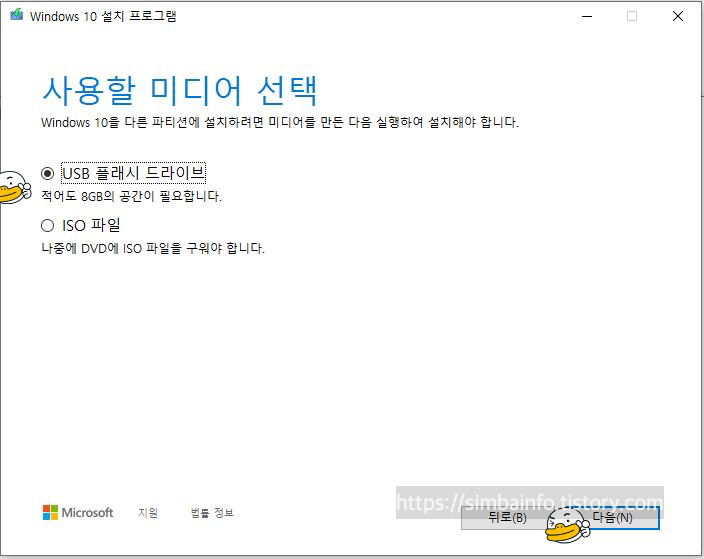
사용할 미디어로 usb 플래시 드라이브를 체크하고 다음 클릭!
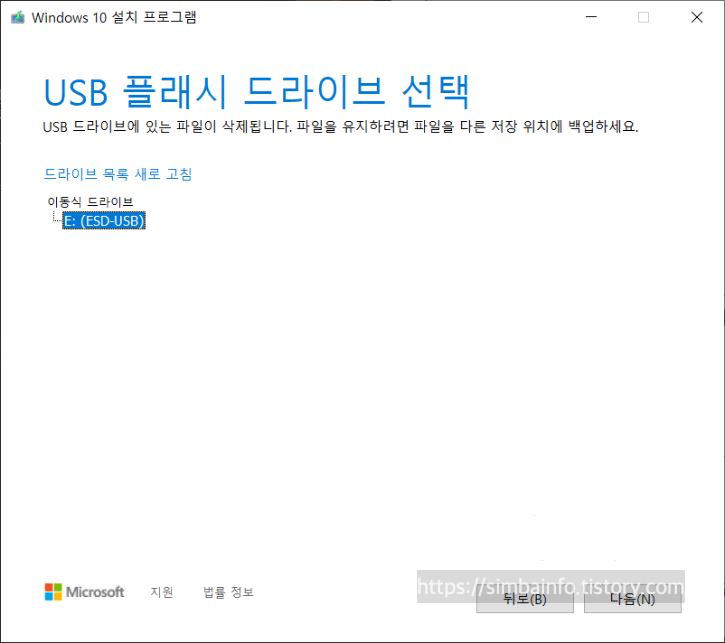

다음으로 쭉쭉 눌러주면 1~100% 되면서 설치가 완료된다. 그렇게 usb는 윈도우 부팅 디스크가 된다.
3. 마치며
윈도우 usb 부팅 디스크를 만드는 것은 위 방법과 같이 너무나도 쉽다.
usb를 만들었다면 재시작시 del 키나 f12키를 연타하여 바이오스 화면으로 간 뒤에 "boot menu"에서 usb 를 클릭하여 재부팅하면 usb부팅 디스크를 인식하여 윈도우를 설치할 수 있다.
정품인증 받는 방법은 아래 글 클릭!
2022.08.25 - [생활 정보] - 윈도우 10 정품인증 받는 방법
윈도우 10 정품인증 받는 방법
윈도우 10 정품인증받는 방법 호환성이 가장 좋다고 생각하는 윈도우 10! 현존 가장 호환성이 좋은 것 같다. 나 또한 윈도우를 사용하고 있지만 정말 걸작인 듯^^ 윈도우 10 정품인증 방법에는 몇
simbainfo.tistory.com

블로그의 정보
YeJun papa story
Jpapa story


